前回の記事では、Nutanix Filesで使用するFile Analytics VM(FAVM)をデプロイし、有効化してみましたが、この記事ではその逆を試してみます。
アプライアンス系の製品は実体が仮想マシンであっても、削除するための手順があることが多いかと思います。今回はドキュメント上の削除手順を実施してみます。
今回の環境
AOS: 6.0 STS
Hypervisor: AHV 20201105.2076
Files version: 3.8.1
File Analytics version: 3.0.0
File Analyticsの無効化
まずは、File Analyticsを無効化します。File Analyticsのダッシュボードで右上歯車マークから「Disable File Analytics」をクリックします。
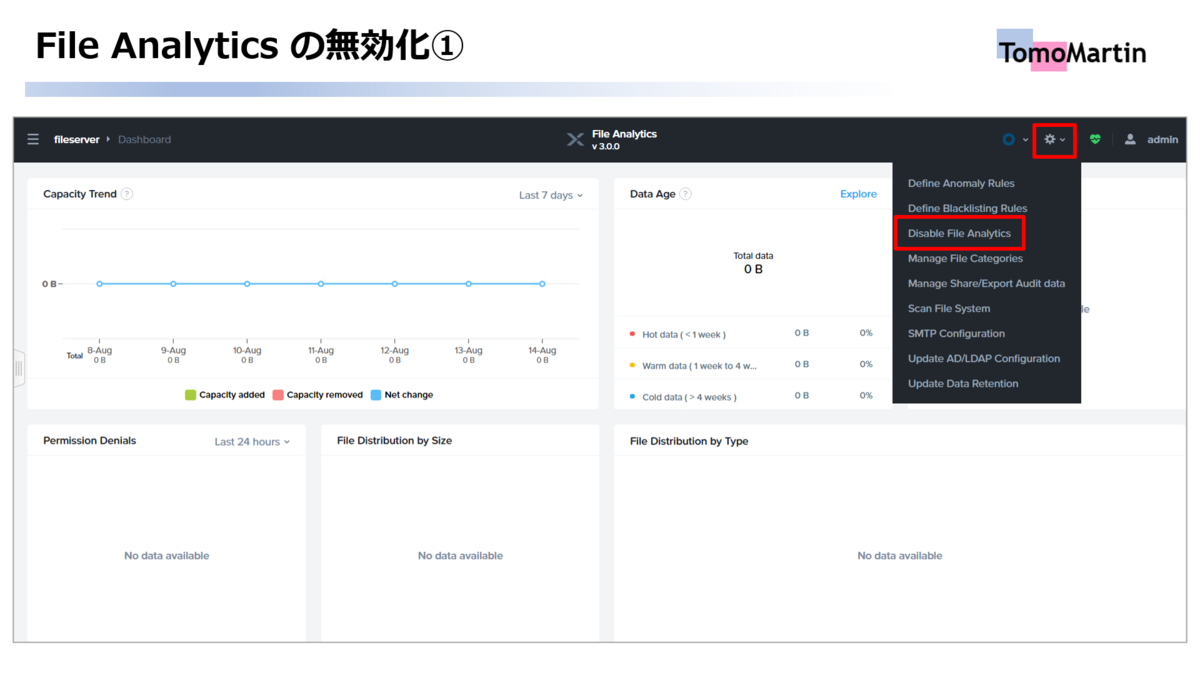
出てきたダイアログで「Disable」をクリックすると、File Analyticsが無効化されます。無効化されると、File Analyticsダッシュボードの右上に「Analytics Disabled」と表示されます。

File Analytics VMの削除
File Analyticsの無効化が完了したら、File Analytics VMを削除します。Prismの「ファイルサーバー」画面の右上「Manage File Analytics」から削除可能です。

今回はFile Analytics VMを削除してみました。簡単ですが、手順の紹介でした。